Dịch vụ Reset password windows 10 – Đổi pass máy tính Win 7 8 10
Các bạn quên mật khẩu win 10 và đang tìm cách bẻ khóa mật khẩu máy tính win 10 nhưng không thành công. Hoặc tìm cách bỏ pass win 10 hoặc reset password win 10. Nếu vẫn không làm được hãy gọi ngay số hotline. Đội ngũ Thành Nhân Computer sau 30p có mặt sẽ hỗ trợ khách hàng trong thời gian sớm nhất.
Mật khẩu máy tính giúp bảo vệ dữ liệu trên máy tính của bạn nhưng đi kèm theo nó là một số vấn đề gây khó chịu nếu bạn quên mật khẩu. Có khá nhiều cách khác nhau để có được mật khẩu đăng nhập mà bạn chưa từng biết. Sử dụng đĩa đặt lại mật khẩu là một tùy chọn rất phổ biến để phá pass win 10. Nếu bạn quên mật khẩu win 10 và cũng không có bất kỳ đĩa thiết lập lại, đừng lo lắng. Thành Nhân Computer sẽ chia sẻ cho bạn 3 phương pháp gỡ pass một cách nhanh chóng. Xem thêm các dịch vụ sửa laptop lấy liền
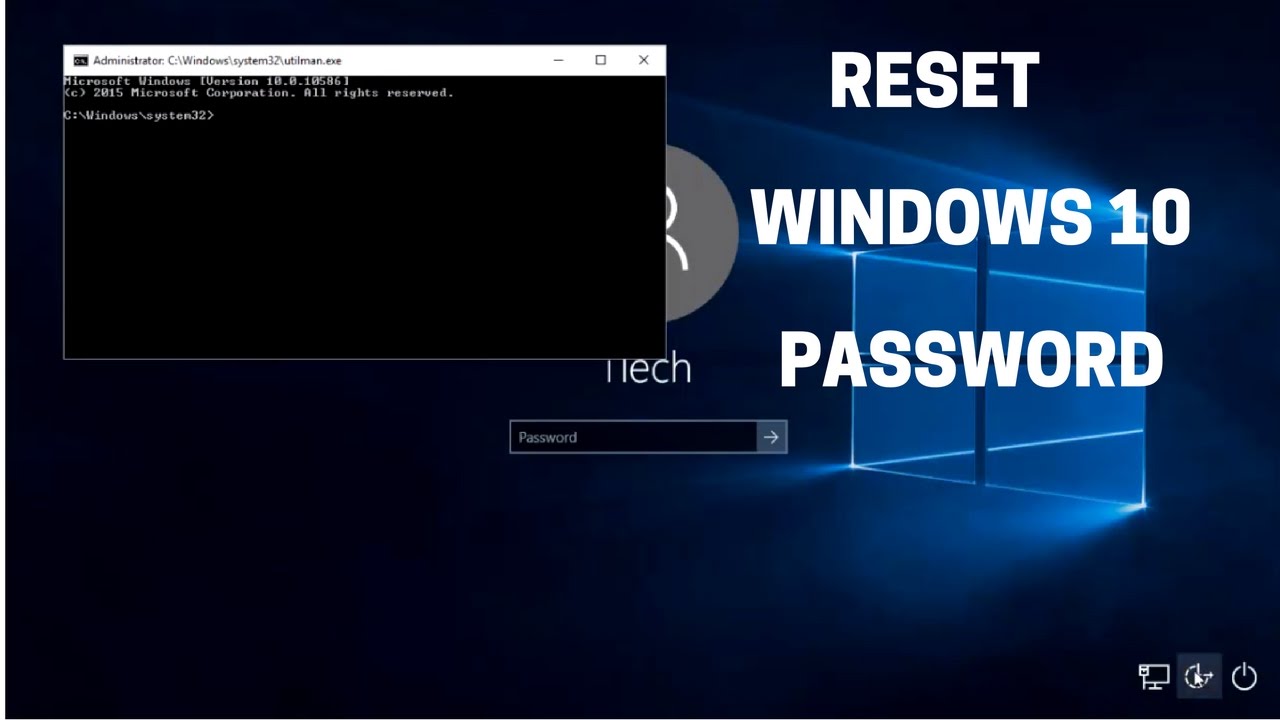
Chia sẻ 3 phương pháp phá pass win 10 đơn giản nhất tại nhà
Phá Pass Win 10 bằng Kon-Boot
Phần mềm phá pass win 10 Kon-Boot cho phép bạn đăng nhập vào Windows mà không cần biết mật khẩu. Nó chỉ truy cập vào BIOS và thay đổi nội dung trong Windows tạm thời trong khi khởi động. Sau đó, bạn có thể nhập bất cứ thứ gì hoặc để trống mật khẩu trong khi đăng nhập. Mật khẩu ban đầu sẽ xuất hiện trở lại khi bạn khởi động PC lần sau mà không cần Kon-Boot. Hệ thống sẽ loại bỏ qua bước nhập mật khẩu ở những lần sau.
Bước 1. Đơn giản chỉ cần tải xuống Kon-Boot trên một chiếc USB hoặc đĩa CD
Bước 2. Sau khi thực hiện, chỉ cần khởi động PC bị khóa của bạn sang thiết bị bên ngoài nơi ghi tệp hoặc hình ảnh ISO.
Bước 3. Đặt thiết bị khởi động thành USB hoặc CD trong BIOS và thiết bị sẽ hiển thị màn hình trắng. Nhấn phím bất kỳ và nó sẽ hiển thị quá trình điều chỉnh các chức năng BIOS. Hệ thống sẽ khởi động bình thường sau vài giây.

Phan-Mem-Kon-Boot-UEFI
Phần mềm phá pass win 10 Kon Boot UEFI
Nhược điểm của phần mềm:
1) Không hoạt động với Windows 10 cập nhật mới nhất
2) Chương trình hơi phức tạp với những người chưa quen.
Phá mật khẩu win 10 bằng cách đặt lại mật khẩu Microsoft
Ở win 10 thì mọi người thường sử dụng tài khoản Microsoft để đăng nhập vào Windows hoặc mua phần mềm win 10 để sử dụng. Trong trường hợp bạn quên mật khẩu trong tài khoản Microsoft, chỉ cần sử dụng một máy tính khác để truy cập trang đặt lại mật khẩu trên trang web của Microsoft và đặt lại mật khẩu trực tuyến. Nó dễ dàng hơn nhiều so với việc đặt lại mật khẩu trên tài khoản cục bộ.
Bước 1. Truy cập trang web đặt lại Microsoft Online từ một máy tính hoặc điện thoại thông minh riêng biệt và chọn “Tôi quên mật khẩu của tôi” và nhấp vào tiếp theo.
Bước 2. Bạn cần sử dụng email hoặc số điện thoại thay thế mà bạn đã cung cấp khi bắt đầu tài khoản Microsoft.
Bước 3. Nó sẽ không hoạt động nếu bạn không có email thay thế. Tại đây, tài khoản Windows 10 có thể được chuyển đổi thành tài khoản cục bộ từ phương tiện khởi động
Bước 4. Nhập mã bảo mật và chuyển sang trang tiếp theo.

đặt lại mật khẩu microsoft
Đặt lại mất khẩu microsoft
Phá pass Win 10 không dùng phần mềm bằng chế độ Safe Mode
Bước 1: Khởi động máy, sau đó nhấn phím F8 trước khi màn hình khởi động Windows 10 xuất hiện để hiện Boot menu.
Bước 2: Chọn mục Safe Mode > Enter để boot máy vào Safe mode.
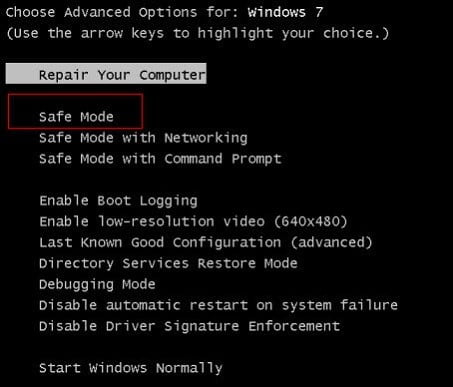
gõ pass máy tính
Cách gỡ pass máy tính
Bước 3: Vào Start > Chọn Command prompt.

phá pass win 10 bằng lệnh
xóa pass win 10
Bước 4: Gõ lệnh net users để liệt kê danh sách các user. Sau đó dùng tiếp lệnh net users để đổi mật khẩu. Ví dụ bạn gõ lệnh: net users LeeDzanDat 69696969 nghĩa là đổi mật khẩu user LeeDzanDat qua 69696969.
Lưu ý là cách này có hai bất lợi là bạn có thể không quen xài dòng lệnh, và nó không thể reset mật khẩu user là root hoặc domain administrator account.
Kết quả : Quý khách hàng thân mếm. Trên đây là những cách cách đặt mật khẩu máy tính win 10 hiệu quả nhất.
Và khách hàng vẫn có thể áp dụng cho tất cả các loại win khác như: win 7, win 8 bản 32 và 64 đều sử dụng như nhau. Nếu đã thử những phương pháp ở trên nhưng bạn vẫn không thể phá pass win 10 được thì có thể gọi cho chúng tôi qua hotline 0919 415 416 để được hỗ trợ nhanh nhất .
Ngoài ra bạn cũng có thể xem xét sử dụng dịch vụ sửa máy tính Thành Nhân Computer . Hoặc đối với các doanh nghiệp hoạt động chưa có dịch vụ it helpdesk hãy liên hệ ngay với đơn vị Thành Nhân Computer luôn nhé. Cảm ơn bạn đã đọc bài viết !!


- Hỗ trợ trả góp qua các hình thức:
- Hổ trợ trả góp HD Saison ( Chỉ cần CCCD gắn chip )
- Hỗ trợ trả góp lãi suất 0%. Hỗ trợ thanh toán mọi loại thẻ ghi nợ, thẻ tín dụng quốc tế (Visa, Master, JCB,..) và các thẻ ATM nội địa.
😎 😎QUÀ TẶNG TRÊN MỖI ĐƠN HÀNG 😎 😎
Tặng kèm Combo phím chuột văn phòng cao cấp
- Miễn phí vận chuyển – Miễn phí cài đặt phần mềm
- Tặng kèm gói vệ sinh miễn phí 12 tháng
- Tặng kèm lót chuột

Tin liên quan:
- Máy tính bị hack webcam: Cách nhận biết và phòng tránh











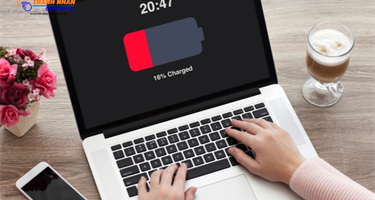
Bình luận bài viết